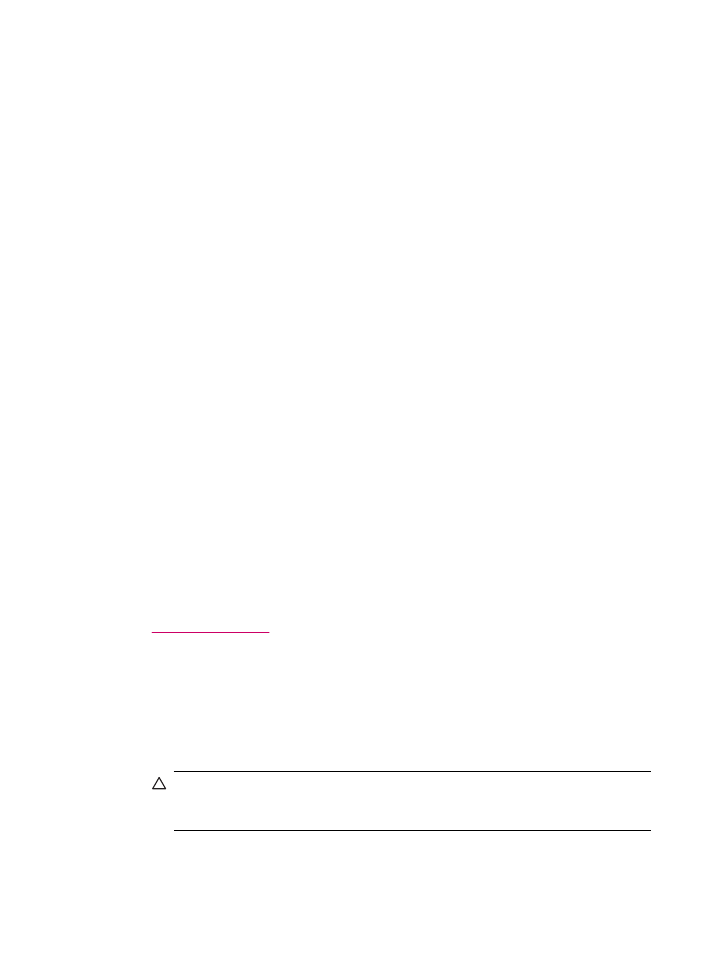
Åtgärda papperstrassel
Om papperet var placerat i inmatningsfacket kanske du måste rensa bort papperstrassel
från den bakre luckan.
Papper kan också fastna i den automatiska dokumentmataren. Några av de vanligaste
orsakerna till papperstrassel:
•
Du har fyllt på för mycket papper i dokumentmatarfacket. För information om det
maximala antalet pappersark som ryms i den automatiska dokumentmataren, se
Teknisk information
.
•
Du har använt papper som är för tjockt eller för tunt för HP All-in-One.
•
Du har försökt lägga i papper i dokumentmatarfacket medan HP All-in-One matar in
papper.
Så här åtgärdar du papperstrassel från den bakre luckan
1.
Tryck in fliken på den vänstra sidan av den bakre luckan så att luckan frigörs. Ta bort
luckan genom att dra ut den från HP All-in-One.
Viktigt
Om du försöker åtgärda papperstrassel från framsidan av HP All-in-One
kan du skada utskriftsmekanismen. Åtgärda alltid papperstrassel via den bakre
luckan.
Felsökningstips
143
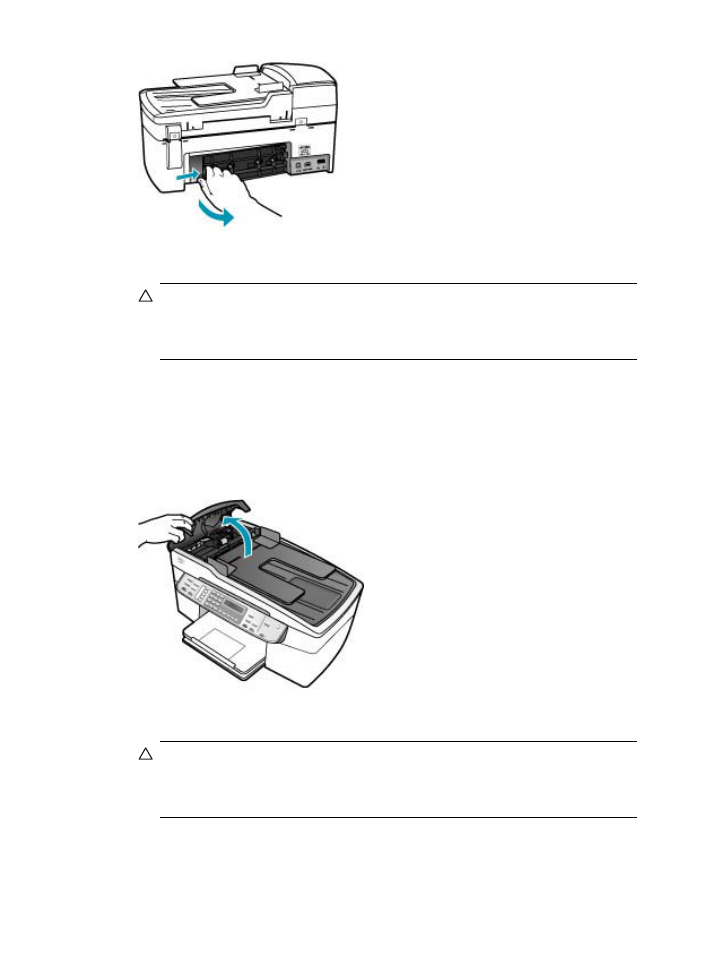
2.
Dra försiktigt ut papperet ur rullarna.
Viktigt
Om papperet rivs sönder när du tar bort det från rullarna bör du
kontrollera rullarna och hjulen så att inte sönderrivna pappersbitar sitter kvar inne
i enheten. Om du inte tar ut alla pappersbitarna från HP All-in-One finns det risk
för att det uppstår mer papperstrassel.
3.
Sätt tillbaka den bakre luckan. Tryck försiktigt luckan framåt tills du känner att den
fastnar.
4.
Tryck på OK när du vill fortsätta det pågående jobbet.
Åtgärda papperstrassel i den automatiska dokumentmataren
1.
Lyft locket på den automatiska dokumentmataren.
2.
Dra försiktigt ut papperet ur rullarna.
Viktigt
Om papperet rivs sönder när du tar bort det från rullarna bör du
kontrollera rullarna och hjulen så att inte sönderrivna pappersbitar sitter kvar inne
i enheten. Om du inte tar ut alla pappersbitarna från HP All-in-One finns det risk
för att det uppstår mer papperstrassel.
3.
Stäng locket på den automatiska dokumentmataren.
Kapitel 11
144
Felsökning